bluetooth PEUGEOT EXPERT 2022 Manuel du propriûˋtaire (in French)
[x] Cancel search | Manufacturer: PEUGEOT, Model Year: 2022, Model line: EXPERT, Model: PEUGEOT EXPERT 2022Pages: 324, PDF Size: 10.47 MB
Page 272 of 324

270
Radio avec ûcran Tactile
Sur le smartphone, tûˋlûˋcharger
l'application Android Auto.
La fonction "Android Auto" nûˋcessite un
smartphone et des applications
compatibles.
Tûˋlûˋphone non connectûˋ en
BluetoothôÛ
Brancher un cûÂble USB. Le smartphone
est en mode charge lorsqu'il est reliûˋ par
un cûÂble USB.
û partir du systû´me, appuyer sur
"Tûˋlûˋphone " pour afficher la page
primaire.
Appuyer sur "Android Auto" pour lancer l'application du systû´me.
Selon le smartphone, il est nûˋcessaire dãactiver
la fonction "Android Auto".
Lors de la procûˋdure, plusieurs pages-
ûˋcrans sur l'association de certaines
fonctionnalitûˋs sãaffichent.
Accepter pour lancer et terminer la connexion.
Lors du branchement du smartphone au
systû´me, il est prûˋconisûˋ de lancer le
Bluetooth
ôÛ du smartphone.
Tûˋlûˋphone connectûˋ en BluetoothôÛ
A partir du systû´me, appuyer sur "Tûˋlûˋphone " pour afficher la page
primaire.
Appuyer sur la touche " TEL" pour afficher la
page secondaire.
Appuyer sur "Android Auto" pour lancer l'application du systû´me.
En marge de lãaffichage Android Auto, les accû´s
au choix des diffûˋrentes sources de musique
restent accessibles û l'aide des touches tactiles
situûˋes dans le bandeau supûˋrieur.
L'accû´s aux menus du systû´me peut se faire û
tout moment û l'aide des touches dûˋdiûˋes.
Suivant la qualitûˋ du rûˋseau, un temps
dãattente est nûˋcessaire pour la
disponibilitûˋ des applications.
Jumeler un tûˋlûˋphone
Bluetooth
ôÛ
Les services disponibles sont
dûˋpendants du rûˋseau, de la carte SIM
et de la compatibilitûˋ des appareils Bluetooth
utilisûˋs. Vûˋrifier sur le manuel du tûˋlûˋphone et
auprû´s de l'opûˋrateur les services
disponibles.
La fonction Bluetooth doit ûˆtre activûˋe et le
tûˋlûˋphone, "visible par tous" (configuration du
tûˋlûˋphone).
Pour finaliser le jumelage, quelle que soit
la procûˋdure du tûˋlûˋphone ou du systû´me,
confirmer et valider le code affichûˋ û l'identique
sur le systû´me et sur le tûˋlûˋphone.
En cas d'ûˋchec, il est conseillûˋ de
dûˋsactiver puis de rûˋactiver la fonction
Bluetooth du tûˋlûˋphone.
Procûˋdure û partir du tûˋlûˋphone
Sûˋlectionner le nom du systû´me dans la
liste des appareils dûˋtectûˋs.
Sur le systû´me, accepter la demande de
connexion du tûˋlûˋphone.
Procûˋdure û partir du systû´me
Appuyer sur Tûˋlûˋphone pour afficher la page primaire.
Appuyer sur "Recherche Bluetooth".La liste des tûˋlûˋphones dûˋtectûˋs s'affiche.
Sûˋlectionner le nom du tûˋlûˋphone choisi
dans la liste.
Partage de connexion
Le systû´me propose de connecter le tûˋlûˋphone
avec 3 profils :
ã
en "
Tûˋlûˋphone" (kit mains-libres, tûˋlûˋphone
uniquement),
ã
en "
Streaming audio" (streaming : lecture
sans fil des fichiers audio du tûˋlûˋphone),
ã
en "
Donnûˋes internet mobile".
Sûˋlectionner un ou plusieurs profils.
Appuyer sur "OK" pour valider.
Page 273 of 324

271
Radio avec ûcran Tactile
11Selon le type de tûˋlûˋphone, il est demandûˋ
d'accepter ou non le transfert du rûˋpertoire et
des messages.
La capacitûˋ du systû´me û ne connecter
qu'un seul profil dûˋpend du tûˋlûˋphone.
Les trois profils peuvent se connecter par
dûˋfaut.
Les profils compatibles avec le systû´me
sont : HFP, OPP, PBAP, A2DP, AVRCP,
MAP et PAN.
Se connecter sur le site de la Marque pour
plus d'informations (compatibilitûˋ, aide
complûˋmentaire...).
Reconnexion automatique
De retour dans le vûˋhicule, si le dernier
tûˋlûˋphone connectûˋ est û nouveau prûˋsent,
il est automatiquement reconnu et dans les
30 secondes environ qui suivent la mise du
contact le jumelage est opûˋrûˋ automatiquement
(Bluetooth activûˋ).
Pour modifier le profil de connexion :
Appuyer sur Tûˋlûˋphone pour afficher la page primaire.
Appuyer sur la touche " TEL" pour accûˋder û la
page secondaire.
Appuyer sur "Connexion Bluetooth "
pour afficher la liste des appareils
jumelûˋs.
Appuyer sur la touche "dûˋtails" dãun pûˋriphûˋrique jumelûˋ.
Sûˋlectionner un ou plusieurs profils.
Appuyer sur "OK" pour valider.
Gestion des tûˋlûˋphones jumelûˋs
Cette fonction permet de connecter ou de
dûˋconnecter un pûˋriphûˋrique ainsi que de
supprimer un jumelage.
Appuyer sur Tûˋlûˋphone pour afficher la
page primaire.
Appuyer sur la touche " TEL" pour accûˋder û la
page secondaire.
Appuyer sur "Connexion Bluetooth "
pour afficher la liste des appareils
jumelûˋs.
Appuyer sur le nom du tûˋlûˋphone choisi dans la liste pour le dûˋconnecter.
Appuyer û nouveau pour le connecter.
Supprimer un tûˋlûˋphone
Appuyer sur la corbeille en haut û droite de lãûˋcran pour afficher une corbeille en
face du tûˋlûˋphone choisi.
Appuyer sur la corbeille en face du tûˋlûˋphone choisi pour le supprimer.
Recevoir un appel
Un appel entrant est annoncûˋ par une sonnerie
et un affichage superposûˋ sur l'ûˋcran.
Faire un appui court sur la touche TEL
des commandes au volant pour
dûˋcrocher.
Et
Faire un appui long
sur la touche TEL des commandes au
volant pour refuser l'appel.
Ou
Appuyer sur "Raccrocher ".
Passer un appel
L'utilisation du tûˋlûˋphone est fortement
dûˋconseillûˋe en conduisant.
Garer le vûˋhicule.
Passer l'appel û l'aide des commandes au
volant.
Appeler un nouveau numûˋro
Appuyer sur Tûˋlûˋphone pour afficher la page primaire.
Saisir le numûˋro û l'aide du clavier
numûˋrique.
Appuyer sur "Appeler" pour lancer l'appel.
Appeler un contact
Appuyer sur Tûˋlûˋphone pour afficher la page primaire.
Page 276 of 324

274
Radio avec ûcran Tactile
Radio
La qualitûˋ de rûˋception de la station radio
ûˋcoutûˋe se dûˋgrade progressivement ou les
stations mûˋmorisûˋes ne fonctionnent pas
(pas de son, 87,5 Mhz s'affiche...).
Le vûˋhicule est trop ûˋloignûˋ de l'ûˋmetteur de la
station ûˋcoutûˋe ou aucun ûˋmetteur n'est prûˋsent
dans la zone gûˋographique traversûˋe.
ã¤
Activer la fonction "RDS" par le biais du
bandeau supûˋrieur
, afin de permettre au
systû´me de vûˋrifier si un ûˋmetteur plus puissant
se trouve dans la zone gûˋographique.
L'environnement (colline, immeuble, tunnel,
parking sous-sol...) bloque la rûˋception, y
compris en mode de suivi RDS.
Ce phûˋnomû´ne est normal et ne traduit pas une
dûˋfaillance de l'autoradio.
L'antenne est absente ou a ûˋtûˋ endommagûˋe
(par exemple lors d'un passage en station de
lavage ou dans un parking souterrain).
ã¤
Faire vûˋrifier l'antenne par le rûˋseau de la
Marque.
Je ne retrouve pas certaines stations radio
dans la liste des stations captûˋes.
Le nom de la station de radio change.
La station n'est plus captûˋe ou son nom a
changûˋ dans la liste.
ã¤
Appuyer sur la flû´che ronde dans lãonglet
"Liste" de la page "Radio".
Certaines stations de radio envoient, û la place
de leur nom d'autres informations (titre de la
chanson par exemple). Le systû´me interprû´te ces donnûˋes comme le
nom de la station.
ã¤
Appuyer sur la flû´che ronde dans lãonglet
"Liste" de la page "Radio".
Mûˋdia
La lecture de ma clûˋ USB dûˋmarre aprû´s un
temps excessivement long (environ 2 û 3
minutes).
Certains fichiers fournis avec la clûˋ peuvent
ralentir de faûÏon trû´s importante l'accû´s û la
lecture de la clûˋ (multiplication par 10 du temps
de catalogage).
ã¤
Supprimer les fichiers fournis avec la clûˋ
et limiter le nombre de sous-dossiers dans
l'arborescence de la clûˋ.
Certains caractû´res des informations du
mûˋdia en cours de lecture ne sont pas
affichûˋs correctement.
Le systû´me audio ne sait pas traiter certains
types de caractû´re.
ã¤
Utiliser des caractû´res standards pour
nommer les pistes et les rûˋpertoires.
La lecture des fichiers en streaming ne
commence pas.
Le pûˋriphûˋrique connectûˋ ne permet pas de
lancer automatiquement la lecture.
ã¤
Lancer la lecture depuis le pûˋriphûˋrique.
Les noms des plages et la durûˋe de lecture
ne s'affichent pas sur l'ûˋcran en streaming
audio.
Le profil Bluetooth ne permet pas de transfûˋrer
ces informations.
Tûˋlûˋphone
Je nãarrive pas û connecter mon tûˋlûˋphone
Bluetooth.
Il est possible que le Bluetooth du tûˋlûˋphone soit
dûˋsactivûˋ ou lãappareil non visible.
ã¤
Vûˋrifier que le Bluetooth du tûˋlûˋphone est
activûˋ.
ã¤
Vûˋrifier dans les paramû´tres du tûˋlûˋphone
qu'il est "V
isible par tous".
Le tûˋlûˋphone Bluetooth nãest pas compatible
avec le systû´me.
ã¤
Vûˋrifier la compatibilitûˋ du tûˋlûˋphone sur le
site de la Marque (services).
Android
Auto et/ou CarPlay ne fonctionnent
pas.
Android Auto et CarPlay peuvent ne pas s'activer
si les cûÂbles USB sont de mauvaise qualitûˋ.
ã¤
Utiliser des cûÂbles USB officiels pour garantir
une utilisation conforme.
Android
Auto et/ou CarPlay ne fonctionnent
pas.
Android Auto et CarPlay ne sont pas disponibles
dans tous les pays.
ã¤
Vûˋrifier la liste des pays supportûˋs sur les
sites Internet : Google
Android Auto ou Apple.
Le son du tûˋlûˋphone connectûˋ en Bluetooth
est inaudible.
Le son dûˋpend û la fois du systû´me et du
tûˋlûˋphone.
ã¤
Augmenter le volume de l'autoradio,
ûˋventuellement au maximum et augmenter le
son du tûˋlûˋphone si nûˋcessaire.
Page 278 of 324

276
Navigation 3D Connectûˋe
Navigation 3D Connectûˋe
Navigation GPS -
Applications - Autoradio
multimûˋdia - Tûˋlûˋphone
Bluetooth
ôÛ
Les fonctions et rûˋglages dûˋcrits varient
selon la version et la configuration du
vûˋhicule, ainsi que le pays de
commercialisation.
Pour des raisons de sûˋcuritûˋ et parce
quãelles nûˋcessitent une attention
soutenue de la part du conducteur, les
opûˋrations suivantes doivent ûˆtre rûˋalisûˋes
vûˋhicule û lãarrûˆt et contact mis
:
ã
Le jumelage du smartphone au systû´me en
Bluetooth.
ã
L'utilisation du smartphone.
ã
Les connexions aux applications CarPlayôÛ
ou Android Auto (certaines applications
interrompent leur affichage û la reprise du
roulage).
ã
Le visionnage d'une vidûˋo (la vidûˋo
sãinterrompt û la reprise du roulage).
ã
Les rûˋglages et paramûˋtrages du systû´me.
AM et DAB non disponibles sur les vûˋhicules Hybrides.
Le systû´me est protûˋgûˋ de maniû´re û
fonctionner uniquement sur le vûˋhicule.
L'affichage du message Mode ûˋconomie
d'ûˋnergie signale la mise en veille imminente.
Il est possible de tûˋlûˋcharger les mises û
jour du systû´me et des cartographies, sur
le site de la Marque.
La procûˋdure de mise û jour y est ûˋgalement
disponible.
Les codes sources OSS (Open Source
Software) du systû´me sont accessibles
aux adresses suivantes :
https://www.groupe-psa.com/fr/oss/
https://www.groupe-psa.com/en/oss/
Premiers pas
Moteur tournant, un appui permet de
couper le son.
Contact coupûˋ, un appui met le systû´me en
marche.
Augmenter ou diminuer le volume û l'aide de la
molette ou des touches "plus" ou "moins" (selon
ûˋquipement).
Utiliser les touches des menus disposûˋes de
chaque cûÇtûˋ ou en dessous de l'ûˋcran tactile
pour accûˋder aux menus, puis appuyer sur les
boutons matûˋrialisûˋs de l'ûˋcran tactile.
Selon modû´le, utiliser les boutons "Source" ou
"Menu" pour accûˋder aux carrousels des menus,
puis appuyer sur les touches matûˋrialisûˋes de
l'ûˋcran tactile.
Afficher le carrousel des menus û tout moment,
par un appui court sur l'ûˋcran, avec trois doigts.
Toutes les zones tactiles de l'ûˋcran sont de
couleur blanche.
Appuyer sur la flû´che retour pour remonter dãun
niveau.
Appuyer sur "OK" pour valider.
L'ûˋcran est de type "capacitif".
Pour entretenir l'ûˋcran, il est
recommandûˋ d'utiliser un chiffon doux non
abrasif (chiffon û lunettes) sans produit
additionnel.
Ne pas utiliser d'objets pointus sur l'ûˋcran.
Ne pas toucher l'ûˋcran avec les mains
mouillûˋes.
Certaines informations sont affichûˋes en
permanence dans les bandeaux latûˋraux ou
dans le bandeau supûˋrieur de lãûˋcran tactile
(selon ûˋquipement)
:
ã
Rappel des informations d'air conditionnûˋ
(selon version), et accû´s direct au menu
correspondant.
ã
Accûˋder directement au choix de la source
sonore, û la liste des stations (ou des titres selon
la source).
ã
Accûˋder aux "Notifications" de messages,
aux emails, aux mises û jour cartographiques
et suivant les services aux notifications de
navigation.
Page 279 of 324

277
Navigation 3D Connectûˋe
12ã Accûˋder aux rûˋglages de l'ûˋcran tactile et du
combinûˋ numûˋrique.
Sûˋlection de la source sonore (selon
ûˋquipement)
:
ã
Radios FM / DAB /
AM (selon ûˋquipement).
ã
Tûˋlûˋphone connectûˋ en Bluetooth et en
diffusion multimûˋdia Bluetooth (streaming).
ã
Clûˋ USB.
ã
Lecteur mûˋdia connectûˋ par la prise auxiliaire
(selon ûˋquipement).
ã
V
idûˋo (selon ûˋquipement).
Par lãintermûˋdiaire du menu "Rûˋglages",
il est possible de crûˋer un profil relatif û
une personne seule ou û un groupe de
personnes ayant des points communs, avec
la possibilitûˋ de paramûˋtrer une multitude de
rûˋglages (mûˋmoires radio, rûˋglages audio,
historique de navigation, contacts favoris...).
La prise en compte des rûˋglages se fait
automatiquement.
En cas de trû´s forte chaleur, le volume
sonore peut ûˆtre limitûˋ afin de prûˋserver
le systû´me. Il peut se mettre en veille
(extinction complû´te de l'ûˋcran et du son)
pendant une durûˋe minimale de 5 minutes.
Le retour û la situation initiale s'effectue
lorsque la tempûˋrature de l'habitacle a baissûˋ.
Commandes au volant
Commandes vocales :
Cette commande se situe sur le volant ou
û l'extrûˋmitûˋ de la commande d'ûˋclairage (selon
ûˋquipement).
Appui court, commandes vocales du systû´me.
Appui long, commandes vocales du smartphone
ou CarPlay
ôÛ, Android Auto via le systû´me.Augmentation du volume sonore.
Diminution du volume sonore.
Couper le son par un appui simultanûˋ
sur les touches augmentation et diminution du
volume sonore (selon ûˋquipement).
Rûˋtablir le son par un appui sur une des deux
touches du volume sonore.
Mûˋdia (appui court) : changer de source
multimûˋdia.
Tûˋlûˋphone (appui court) : dûˋcrocher le
tûˋlûˋphone.
Appel en cours (appui court)
: accûˋder au menu
tûˋlûˋphone. Tûˋlûˋphone
(appui long) : refuser un appel
entrant, raccrocher un appel en cours ; hors
appel en cours, accûˋder au menu tûˋlûˋphone.
Radio (rotation) : recherche automatique
de la station prûˋcûˋdente / suivante.
Mûˋdia (rotation)
: plage prûˋcûˋdente / suivante,
dûˋplacement dans les listes.
Appui court
: validation d'une sûˋlection ; hors
sûˋlection, accûˋder aux mûˋmoires.
Radio : afficher la liste des stations.
Mûˋdia : afficher la liste des pistes.
Radio (pression continue)
: mettre û jour la liste
des stations captûˋes.
Menus
Navigation connectûˋe
Paramûˋtrer le guidage et choisir sa
destination.
Utiliser les services disponibles en temps rûˋel
selon ûˋquipement.
Page 280 of 324

278
Navigation 3D Connectûˋe
Applications
Exûˋcuter certaines applications du
smartphone connectûˋ via CarPlayôÛ ou
Android Auto.
Vûˋrifier l'ûˋtat des connexions Bluetooth
ôÛ et Wi-Fi.
Radio Media
FM 87.5 MHz
Sûˋlectionner une source sonore, une
station de radio, afficher des
photographies.
Tûˋlûˋphone
Connecter un tûˋlûˋphone en BluetoothôÛ,
consulter des messages, des emails et
envoyer des messages rapides.
Rûˋglages
Paramûˋtrer un profil personnel et/ou
paramûˋtrer le son (balance,
ambiance,
etc.) et l'affichage (langue, unitûˋs,
date, heure,
etc.).
Vûˋhicule
Activer, dûˋsactiver, paramûˋtrer certaines fonctions du vûˋhicule.
Climatisation
21,518,5
Gûˋrer les diffûˋrents rûˋglages de
tempûˋrature et de dûˋbit d'air.
Page 283 of 324
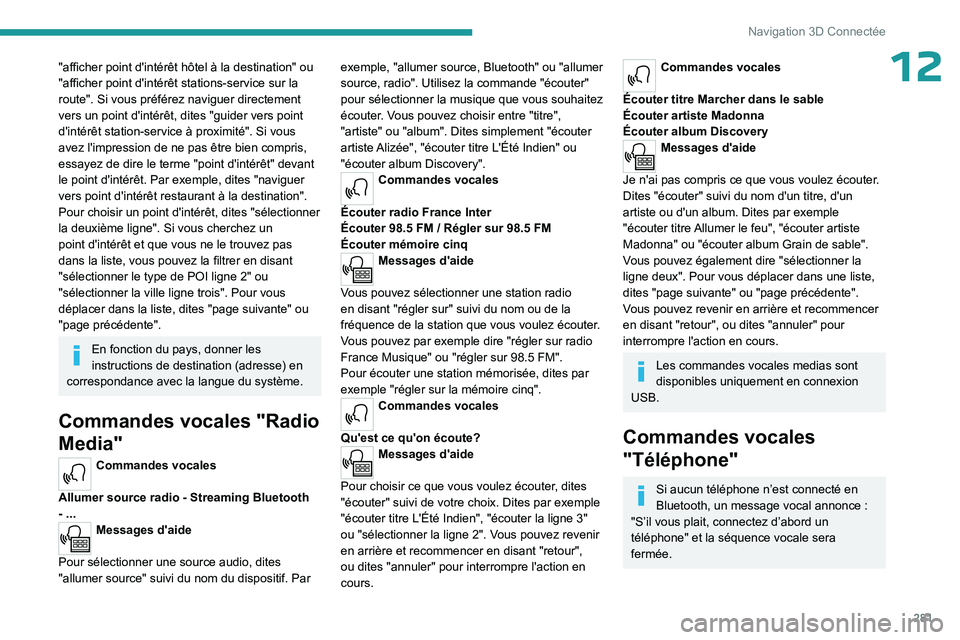
281
Navigation 3D Connectûˋe
12"afficher point d'intûˋrûˆt hûÇtel û la destination" ou
"afficher point d'intûˋrûˆt stations-service sur la
route". Si vous prûˋfûˋrez naviguer directement
vers un point d'intûˋrûˆt, dites "guider vers point
d'intûˋrûˆt station-service û proximitûˋ". Si vous
avez l'impression de ne pas ûˆtre bien compris,
essayez de dire le terme "point d'intûˋrûˆt" devant
le point d'intûˋrûˆt. Par exemple, dites "naviguer
vers point d'intûˋrûˆt restaurant û la destination".
Pour choisir un point d'intûˋrûˆt, dites "sûˋlectionner
la deuxiû´me ligne". Si vous cherchez un
point d'intûˋrûˆt et que vous ne le trouvez pas
dans la liste, vous pouvez la filtrer en disant
"sûˋlectionner le type de POI ligne 2" ou
"sûˋlectionner la ville ligne trois". Pour vous
dûˋplacer dans la liste, dites "page suivante" ou
"page prûˋcûˋdente".
En fonction du pays, donner les
instructions de destination (adresse) en
correspondance avec la langue du systû´me.
Commandes vocales "Radio
Media"
Commandes vocales
Allumer source radio - Streaming Bluetooth
- ...
Messages d'aide
Pour sûˋlectionner une source audio, dites
"allumer source" suivi du nom du dispositif. Par exemple, "allumer source, Bluetooth" ou "allumer
source, radio". Utilisez la commande "ûˋcouter"
pour sûˋlectionner la musique que vous souhaitez
ûˋcouter. Vous pouvez choisir entre "titre",
"artiste"
ou "album". Dites simplement "ûˋcouter
artiste Alizûˋe", "ûˋcouter titre L'ûtûˋ Indien" ou
"ûˋcouter album Discovery".
Commandes vocales
ûcouter radio France Inter
ûcouter 98.5 FM / Rûˋgler sur 98.5 FM
ûcouter mûˋmoire cinq
Messages d'aide
Vous pouvez sûˋlectionner une station radio
en disant "rûˋgler sur" suivi du nom ou de la
frûˋquence de la station que vous voulez ûˋcouter.
Vous pouvez par exemple dire "rûˋgler sur radio
France Musique" ou "rûˋgler sur 98.5 FM".
Pour ûˋcouter une station mûˋmorisûˋe, dites par
exemple "rûˋgler sur la mûˋmoire cinq".
Commandes vocales
Qu'est ce qu'on ûˋcoute?
Messages d'aide
Pour choisir ce que vous voulez ûˋcouter, dites
"ûˋcouter" suivi de votre choix. Dites par exemple
"ûˋcouter titre L'ûtûˋ Indien", "ûˋcouter la ligne 3"
ou "sûˋlectionner la ligne 2". Vous pouvez revenir
en arriû´re et recommencer en disant "retour",
ou dites "annuler" pour interrompre l'action en
cours.
Commandes vocales
ûcouter titre Marcher dans le sable
ûcouter artiste Madonna
ûcouter album Discovery
Messages d'aide
Je n'ai pas compris ce que vous voulez ûˋcouter.
Dites "ûˋcouter" suivi du nom d'un titre, d'un
artiste ou d'un album. Dites par exemple
"ûˋcouter titre Allumer le feu", "ûˋcouter artiste
Madonna" ou "ûˋcouter album Grain de sable".
Vous pouvez ûˋgalement dire "sûˋlectionner la
ligne deux". Pour vous dûˋplacer dans une liste,
dites "page suivante" ou "page prûˋcûˋdente".
Vous pouvez revenir en arriû´re et recommencer
en disant "retour", ou dites "annuler" pour
interrompre l'action en cours.
Les commandes vocales medias sont
disponibles uniquement en connexion
USB.
Commandes vocales
"Tûˋlûˋphone"
Si aucun tûˋlûˋphone nãest connectûˋ en
Bluetooth, un message vocal annonce :
"Sãil vous plait, connectez dãabord un
tûˋlûˋphone" et la sûˋquence vocale sera
fermûˋe.
Page 284 of 324
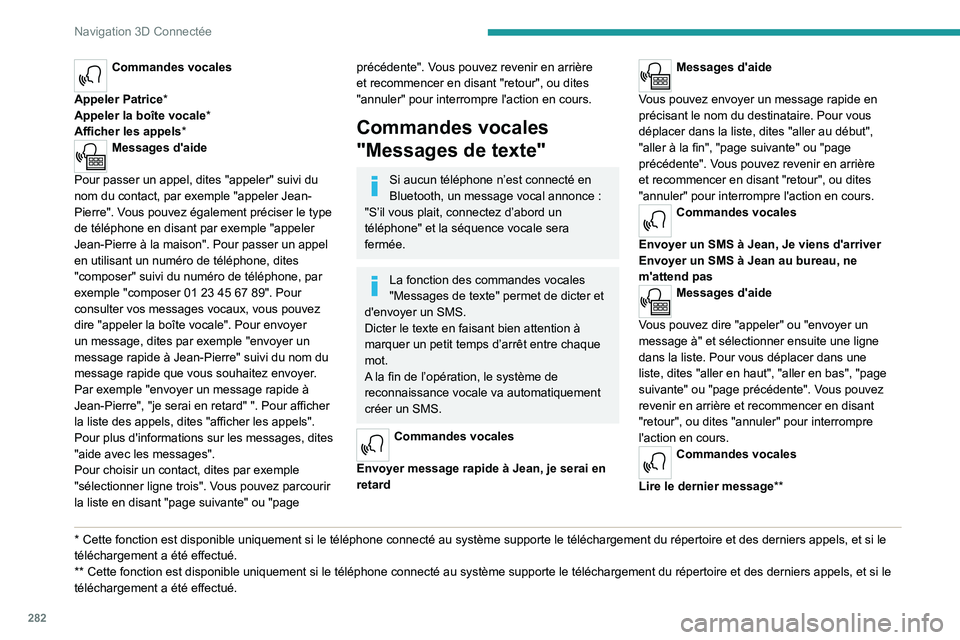
282
Navigation 3D Connectûˋe
Commandes vocales
Appeler Patrice*
Appeler la boûÛte vocale*
Afficher les appels*
Messages d'aide
Pour passer un appel, dites "appeler" suivi du
nom du contact, par exemple "appeler Jean-
Pierre". Vous pouvez ûˋgalement prûˋciser le type
de tûˋlûˋphone en disant par exemple "appeler
Jean-Pierre û la maison". Pour passer un appel
en utilisant un numûˋro de tûˋlûˋphone, dites
"composer" suivi du numûˋro de tûˋlûˋphone, par
exemple "composer 01 23 45 67 89". Pour
consulter vos messages vocaux, vous pouvez
dire "appeler la boûÛte vocale". Pour envoyer
un message, dites par exemple "envoyer un
message rapide û Jean-Pierre" suivi du nom du
message rapide que vous souhaitez envoyer.
Par exemple "envoyer un message rapide û
Jean-Pierre", "je serai en retard" ". Pour afficher
la liste des appels, dites "afficher les appels".
Pour plus d'informations sur les messages, dites
"aide avec les messages".
Pour choisir un contact, dites par exemple
"sûˋlectionner ligne trois". Vous pouvez parcourir
la liste en disant "page suivante" ou "page
* Cette fonction est disponible uniquement si le tûˋlûˋphone connectûˋ au systû´me su\
pporte le tûˋlûˋchargement du rûˋpertoire et des derniers appels, \
et si le
tûˋlûˋchargement a ûˋtûˋ effectuûˋ.
**
Cette fonction es
t disponible uniquement si le tûˋlûˋphone connectûˋ au systû´me \
supporte le tûˋlûˋchargement du rûˋpertoire et des derniers appels\
, et si le
tûˋlûˋchargement a ûˋtûˋ effectuûˋ.
prûˋcûˋdente". Vous pouvez revenir en arriû´re
et recommencer en disant "retour", ou dites
"annuler" pour interrompre l'action en cours.
Commandes vocales
"Messages de texte"
Si aucun tûˋlûˋphone nãest connectûˋ en
Bluetooth, un message vocal annonce :
"Sãil vous plait, connectez dãabord un
tûˋlûˋphone" et la sûˋquence vocale sera
fermûˋe.
La fonction des commandes vocales
"Messages de texte" permet de dicter et
d'envoyer un SMS.
Dicter le texte en faisant bien attention û
marquer un petit temps dãarrûˆt entre chaque
mot.
A la fin de lãopûˋration, le systû´me de
reconnaissance vocale va automatiquement
crûˋer un SMS.
Commandes vocales
Envoyer message rapide û Jean, je serai en
retard
Messages d'aide
Vous pouvez envoyer un message rapide en
prûˋcisant le nom du destinataire. Pour vous
dûˋplacer dans la liste, dites "aller au dûˋbut",
"aller û la fin", "page suivante" ou "page
prûˋcûˋdente". Vous pouvez revenir en arriû´re
et recommencer en disant "retour", ou dites
"annuler" pour interrompre l'action en cours.
Commandes vocales
Envoyer un SMS û Jean, Je viens d'arriver
Envoyer un SMS û Jean au bureau, ne
m'attend pas
Messages d'aide
Vous pouvez dire "appeler" ou "envoyer un
message û " et sûˋlectionner ensuite une ligne
dans la liste. Pour vous dûˋplacer dans une
liste, dites "aller en haut", "aller en bas", "page
suivante" ou "page prûˋcûˋdente". Vous pouvez
revenir en arriû´re et recommencer en disant
"retour", ou dites "annuler" pour interrompre
l'action en cours.
Commandes vocales
Lire le dernier message**
Page 287 of 324
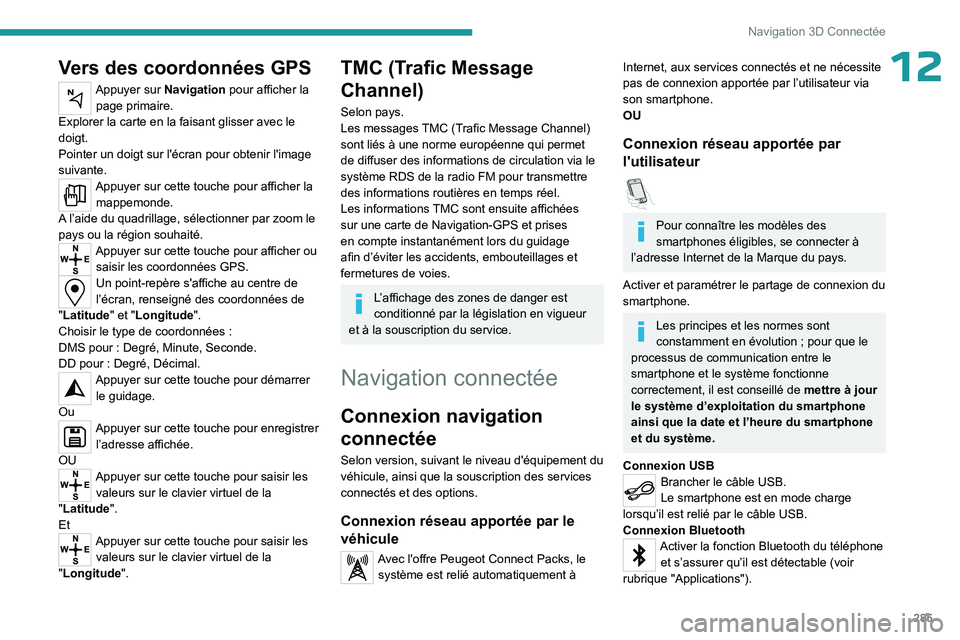
285
Navigation 3D Connectûˋe
12Vers des coordonnûˋes GPS
Appuyer sur Navigation pour afficher la page primaire.
Explorer la carte en la faisant glisser avec le
doigt.
Pointer un doigt sur l'ûˋcran pour obtenir l'image
suivante.
Appuyer sur cette touche pour afficher la mappemonde.
A lãaide du quadrillage, sûˋlectionner par zoom le
pays ou la rûˋgion souhaitûˋ.
Appuyer sur cette touche pour afficher ou saisir les coordonnûˋes GPS.
Un point-repû´re s'affiche au centre de
lãûˋcran, renseignûˋ des coordonnûˋes de
"Latitude" et "Longitude ".
Choisir le type de coordonnûˋes
:
DMS pour
: Degrûˋ, Minute, Seconde.
DD pour
: Degrûˋ, Dûˋcimal.
Appuyer sur cette touche pour dûˋmarrer le guidage.
Ou
Appuyer sur cette touche pour enregistrer lãadresse affichûˋe.
OU
Appuyer sur cette touche pour saisir les valeurs sur le clavier virtuel de la
"Latitude".
Et
Appuyer sur cette touche pour saisir les valeurs sur le clavier virtuel de la
"Longitude ".
TMC (Trafic Message
Channel)
Selon pays.
Les messages TMC (Trafic Message Channel)
sont liûˋs û une norme europûˋenne qui permet
de diffuser des informations de circulation via le
systû´me RDS de la radio FM pour transmettre
des informations routiû´res en temps rûˋel.
Les informations TMC sont ensuite affichûˋes
sur une carte de Navigation-GPS et prises
en compte instantanûˋment lors du guidage
afin dãûˋviter les accidents, embouteillages et
fermetures de voies.
Lãaffichage des zones de danger est
conditionnûˋ par la lûˋgislation en vigueur
et û la souscription du service.
Navigation connectûˋe
Connexion navigation
connectûˋe
Selon version, suivant le niveau d'ûˋquipement du
vûˋhicule, ainsi que la souscription des services
connectûˋs et des options.
Connexion rûˋseau apportûˋe par le
vûˋhicule
Avec l'offre Peugeot Connect Packs, le systû´me est reliûˋ automatiquement û
Internet, aux services connectûˋs et ne nûˋcessite
pas de connexion apportûˋe par lãutilisateur via
son smartphone.
OU
Connexion rûˋseau apportûˋe par
l'utilisateur
Pour connaûÛtre les modû´les des
smartphones ûˋligibles, se connecter û
lãadresse Internet de la Marque du pays.
Activer et paramûˋtrer le partage de connexion du
smartphone.
Les principes et les normes sont
constamment en ûˋvolution ; pour que le
processus de communication entre le
smartphone et le systû´me fonctionne
correctement, il est conseillûˋ de mettre û jour
le systû´me dãexploitation du smartphone
ainsi que la date et lãheure du smartphone
et du systû´me.
Connexion USB
Brancher le cûÂble USB.
Le smartphone est en mode charge
lorsquãil est reliûˋ par le cûÂble USB.
Connexion Bluetooth
Activer la fonction Bluetooth du tûˋlûˋphone et sãassurer quãil est dûˋtectable (voir
rubrique "Applications").
Page 290 of 324
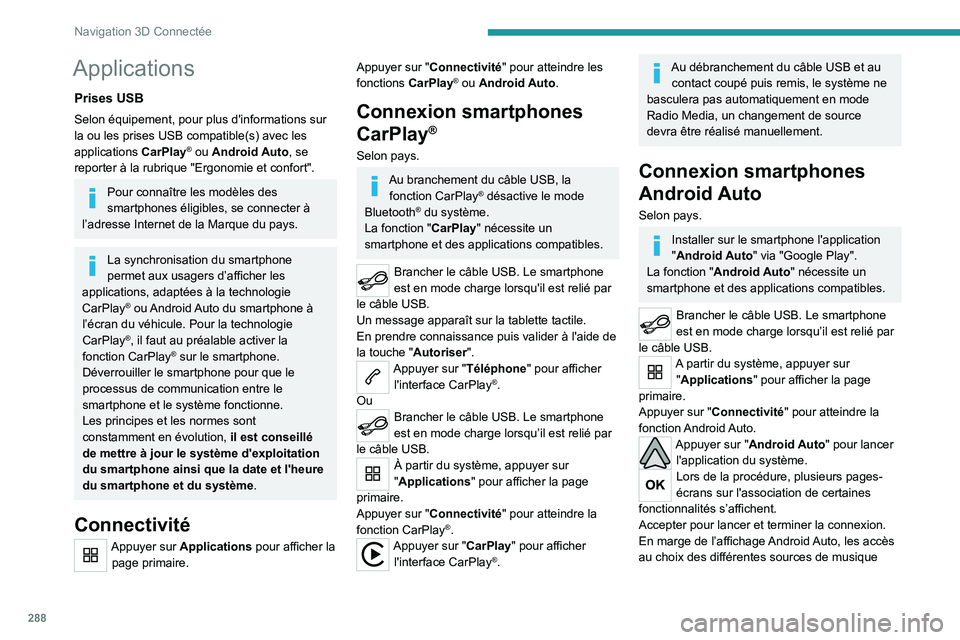
288
Navigation 3D Connectûˋe
Applications
Prises USB
Selon ûˋquipement, pour plus d'informations sur
la ou les prises USB compatible(s) avec les
applications CarPlay
ôÛ ou Android Auto, se
reporter û la rubrique "Ergonomie et confort".
Pour connaûÛtre les modû´les des
smartphones ûˋligibles, se connecter û
lãadresse Internet de la Marque du pays.
La synchronisation du smartphone
permet aux usagers dãafficher les
applications, adaptûˋes û la technologie
CarPlay
ôÛ ou Android Auto du smartphone û
lãûˋcran du vûˋhicule. Pour la technologie
CarPlay
ôÛ, il faut au prûˋalable activer la
fonction CarPlayôÛ sur le smartphone.
Dûˋverrouiller le smartphone pour que le
processus de communication entre le
smartphone et le systû´me fonctionne.
Les principes et les normes sont
constamment en ûˋvolution, il est conseillûˋ
de mettre û jour le systû´me d'exploitation
du smartphone ainsi que la date et l'heure
du smartphone et du systû´me.
Connectivitûˋ
Appuyer sur Applications pour afficher la page primaire.
Appuyer sur "Connectivitûˋ" pour atteindre les
fonctions CarPlayôÛ ou Android Auto.
Connexion smartphones
CarPlay
ôÛ
Selon pays.
Au branchement du cûÂble USB, la fonction CarPlayôÛ dûˋsactive le mode
BluetoothôÛ du systû´me.
La fonction "CarPlay " nûˋcessite un
smartphone et des applications compatibles.
Brancher le cûÂble USB. Le smartphone
est en mode charge lorsqu'il est reliûˋ par
le cûÂble USB.
Un message apparaûÛt sur la tablette tactile.
En prendre connaissance puis valider û l'aide de
la touche "Autoriser".
Appuyer sur "Tûˋlûˋphone" pour afficher l'interface CarPlayôÛ.
Ou
Brancher le cûÂble USB. Le smartphone
est en mode charge lorsquãil est reliûˋ par
le cûÂble USB.
û partir du systû´me, appuyer sur
"Applications " pour afficher la page
primaire.
Appuyer sur "Connectivitûˋ" pour atteindre la
fonction CarPlay
ôÛ.Appuyer sur "CarPlay " pour afficher
l'interface CarPlayôÛ.
Au dûˋbranchement du cûÂble USB et au contact coupûˋ puis remis, le systû´me ne
basculera pas automatiquement en mode
Radio Media, un changement de source
devra ûˆtre rûˋalisûˋ manuellement.
Connexion smartphones
Android Auto
Selon pays.
Installer sur le smartphone l'application
"Android Auto" via "Google Play".
La fonction "Android Auto" nûˋcessite un
smartphone et des applications compatibles.
Brancher le cûÂble USB. Le smartphone
est en mode charge lorsquãil est reliûˋ par
le cûÂble USB.
A partir du systû´me, appuyer sur "Applications " pour afficher la page
primaire.
Appuyer sur "Connectivitûˋ" pour atteindre la
fonction Android Auto.
Appuyer sur "Android Auto" pour lancer l'application du systû´me.
Lors de la procûˋdure, plusieurs pages-
ûˋcrans sur l'association de certaines
fonctionnalitûˋs sãaffichent.
Accepter pour lancer et terminer la connexion.
En marge de lãaffichage Android Auto, les accû´s
au choix des diffûˋrentes sources de musique